Διαφήμιση
Κανείς δεν μπορεί να παρακολουθεί όλα όσα πρέπει να κάνουν, γι 'αυτό οι εφαρμογές υπενθύμισης είναι τόσο χρήσιμες. Δεν θα υπάρχει έλλειψη από αυτές τις εφαρμογές διαθέσιμες για κάθε πλατφόρμα - αλλά σε Windows, δεν χρειάζεται να κοιτάξετε περισσότερο από την Cortana Cortana στα Windows 10: Όλα όσα πρέπει να γνωρίζετεΟ ψηφιακός βοηθός Microsoft Cortana αποτελεί αναπόσπαστο μέρος των Windows 10. Αναρωτιέστε τι μπορεί να κάνει η Cortana ή πώς να απενεργοποιήσετε την Cortana; Έχουμε απαντήσεις. Διαβάστε περισσότερα .
Ενώ θα μπορούσατε πάντα να ορίζετε υπενθυμίσεις με μη αυτόματο τρόπο, μια νέα δυνατότητα των Windows 10 θα έχει η Cortana να σας υπενθυμίζει σημαντικές εργασίες χωρίς να χρειάζεται να κάνετε τίποτα. Ετσι δουλευει.
Τρόπος χρήσης των προτεινόμενων εργασιών των Windows 10
Εάν δεν έχετε απενεργοποιήσει την Cortana, οι Προτεινόμενες εργασίες θα πρέπει να λειτουργούν εκτός λειτουργίας. Ρίξτε μια ματιά σε αυτά τα βήματα για να βεβαιωθείτε:
- Θα πρέπει να έχετε ενεργοποιήσει την Cortana για να λειτουργήσει αυτό. Ολοκλήρωση αγοράς ο οδηγός μας για τη δημιουργία της Cortana Πώς να ρυθμίσετε την Cortana και να την αφαιρέσετε στα Windows 10Η Cortana είναι το μεγαλύτερο εργαλείο παραγωγικότητας της Microsoft από το Office. Θα σας δείξουμε πώς να ξεκινήσετε με τον ψηφιακό βοηθό των Windows 10 ή πώς να απενεργοποιήσετε την Cortana για βελτιωμένο απόρρητο. Διαβάστε περισσότερα αν δεν την χρησιμοποιείτε ήδη.
- Στη συνέχεια, βεβαιωθείτε ότι έχετε δώσει στην Cortana πρόσβαση στις πληροφορίες επικοινωνίας σας. Θα βρείτε αυτήν τη ρύθμιση στο Ρυθμίσεις> Cortana> Άδειες και ιστορικό. Κάντε κλικ στο Διαχειριστείτε τις πληροφορίες στις οποίες έχει πρόσβαση η Cortana από αυτήν τη συσκευή σύνδεσμο και βεβαιωθείτε ότι έχετε Επαφές, email, ημερολόγιο & ιστορικό επικοινωνίας ενεργοποιήθηκε.
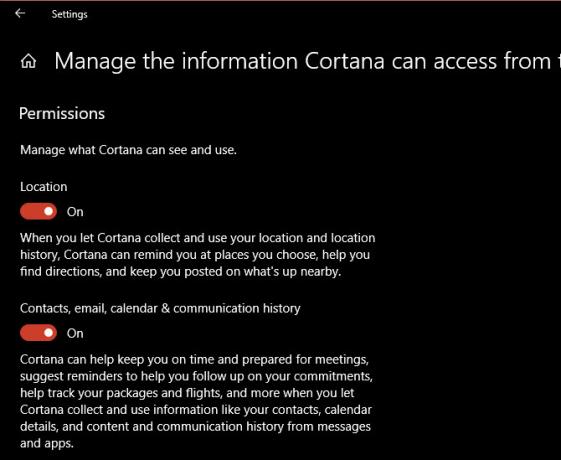
- Ελέγξτε για να επιβεβαιώσετε ότι έχετε Προτεινόμενες εργασίες άναψε. Ανοίξτε το Cortana από τη γραμμή εργασιών και, στη συνέχεια, κάντε κλικ στο Σημειωματάριο εικονίδιο στην αριστερή πλευρική γραμμή. Μετάβαση στο Διαχείριση δεξιοτήτων καρτέλα, μετακινηθείτε προς τα κάτω στο Προτεινόμενες εργασίεςκαι βεβαιωθείτε ότι έχετε ενεργοποιήσει το ρυθμιστικό και το πλαίσιο ελέγχου εδώ.
- Τέλος, συνδέστε τις υπηρεσίες email που θέλετε να χρησιμοποιήσετε στην Cortana. Ανοιξε το Σημειωματάριο> Διαχείριση δεξιοτήτων και πάλι, κάντε κλικ στο Συνδεδεμένες υπηρεσίες. Επιλέγω Γραφείο 365, Outlook.com, Gmail, ή Γνώση ανάλογα με το τι χρησιμοποιείτε. Ακολουθήστε τα βήματα για να συνδέσετε τον λογαριασμό σας.

Μετά από αυτό, είστε έτοιμοι να χρησιμοποιήσετε Προτεινόμενες εργασίες. Τώρα όταν στέλνετε μηνύματα ηλεκτρονικού ταχυδρομείου που περιέχουν φράσεις όπως "Θα σας στείλω τις πληροφορίες μέχρι την Παρασκευή" ή "Θα σας ενημερώσω την Πέμπτη", η Cortana θα εμφανίσει μια υπενθύμιση πριν από την ολοκλήρωση αυτής της εργασίας. Όλα συμβαίνουν αυτόματα, οπότε απολαύστε την ευκολία να έχετε ένα δεύτερο μάτι στις δεσμεύσεις σας!
Για περισσότερα παρόμοια, ρίξτε μια ματιά πώς η Cortana μπορεί να οργανώσει τη ζωή σας Πώς να κάνετε την Cortana να οργανώσει τη ζωή σαςΗ ζωή σας είναι τόσο περίπλοκη, αξίζετε έναν προσωπικό βοηθό. Γνωρίστε την Cortana, τον εικονικό βοηθό σας έτοιμο να σερβιριστεί στην άκρη της γλώσσας σας. Θα σας δείξουμε πώς να αναθέσετε αποτελεσματικά καθήκοντα στην Cortana. Διαβάστε περισσότερα .
Ο Ben είναι αναπληρωτής συντάκτης και ο χορηγός Post Manager στο MakeUseOf. Είναι κάτοχος πτυχίου B.S. στα Πληροφοριακά Συστήματα Υπολογιστών από το Grove City College, όπου αποφοίτησε από τον Cum Laude και με το Honours στο μάθημά του. Του αρέσει να βοηθά τους άλλους και είναι παθιασμένος με τα βιντεοπαιχνίδια ως μέσο.